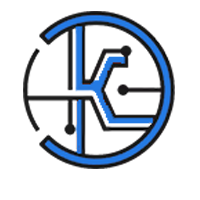公式编辑器怎么用 使用方法介绍
1、打开Word,单击“插入”菜单中的“对象”命令。
2、打开“对象”对话框,在“新建”选项卡下的对象类型列表中选择“Microsoft 公式 3.0”项目,单击“确定”按钮。
3、进入公式编辑器窗口,在“公式”工具栏选择合适的数字符号。
4、在公式文本框中键入具体数值,然后选中数值,依次单击菜单栏中的“尺寸”——“其他”命令。
5、打开“其他尺寸”的对话框,在尺寸文本框中键入合适的数值尺寸,单击“确定”按钮。
6、最后点击编辑窗口以外的空白区域,返回Word文档的界面,就能看到公式以图形的方式插入到Word文档中。
更多“公式编辑器怎么用 使用方法介绍”的相关经验资讯请关注百科频道,我们将持续为您更新热门经验资讯!
TAG:
热门标签: 毕业生(5) 碱面(1) 机组(2) 布里斯托城(1) 应季(1)
注
部分信息与图片素材来源于互联网,如内容侵权与违规,请与本站联系,将立即处理,举报邮箱:1356571586@qq.com
随机关键词:

资源联系人
-
上一篇
青春有你2更新时间什么时候 每周更新几次几点播出
酷奇娱乐网讯:青春有你2可以说是现在不少人都很关注的一个节目了,很多明星也都有追,为了离自己爱豆更近一点,粉丝也就想跟着看,那么青春有你2更新时间是什么时候呢?青春有你2一周播出几次,在哪里可以看到更新最新的一集?青春有你2更新时间青春有你2开播周几几点更新?青春有你2每周四、周六晚8点更新青春有你2节目看点 :青春制作人代表蔡徐坤、liSA、陈嘉桦Ella、JONY J集体亮相,首次合体就贡献了
-
上一篇
wey是什么品牌车 wey车详细介绍
1、wey是长城汽车。wey是长城旗下的车型,成立于2016年,目前已经有四款在售车型,分别是:WEY VV7、WEY VV5、WEY P8和WEY VV6。WEY VV7是首款车型,定位于中型SUV,进气格栅设计的非常宽大,而且车身线条非常明显,运动感十足,从外观上很难看得出是一款国产车。WEY品牌定位在15万元-20万元,很明显是和紧凑型的合资SUV进行角逐。2、现WEYVV7这款车在汽车的空